Internet kindersicher mit der Fritzbox einrichten.
Kinder und Jugendliche stoßen beim Surfen ohne Sicherheitsmaßnahmen schnell auf Abzocke, Gewalt, Sex und Betrügereien. Damit du deinen Internetzugang für Kinder sicher einrichtest, haben wir eine Anleitung für die Fritzbox erstellt.
Kinder verbringen heutzutage mehrere Stunden am PC. Sie surfen im Internet, chatten in sozialen Medien und recherchieren für die Schule. Zumindest sollte es so sein. Leider sind gefährdende Inhalte nur wenige Klicks entfernt.
Damit das Risiko für dein Kind möglichst minimiert wird, gibt es hier einige wichtige Tipps für deine Fritzbox.
Was beinhaltet die Fritzbox-Kindersicherung und was nicht?
Mit der Kindersicherung der Fritzbox kannst du den Internetzugang deiner Kinder beschränken. Du kannst aber nicht nur Zeiten definieren, sondern auch den Zugriff beschränken.
Der Vorteil ist, dass die Kindersicherung für alle mit der Fritzbox verbunden Geräte definiert werden kann. So gelten die Beschränkungen sowohl für die PCs deiner Kinder, als auch für das Smartphone deines Kindes.
Beachte bitte, dass die Kindersicherung alleine nicht ausreicht und nur ein zusätzlicher Schutz für dein Kind ist. Noch viel wichtiger ist, dass ihr gemeinsam über die Mediennutzung sprecht und Regeln definiert.
Eine gute Anlaufstelle ist der Ratgeber „Kinderschutz im Internet“ auf dslregional.de. Du findest hier viele gute Internetseiten für Kinder, Tipps für Eltern und weitere Empfehlungen für Filtersoftware. Dadurch lernt dein Kind das Internet zu nutzen.
Fritzbox Kindersicherung einrichten: So geht’s
Schritt 1: Lege den Zeitraum der Internetnutzung fest
Damit dein Kind sich nicht in den Welten des Internets verliert und deswegen Hausaufgaben und soziale Kontakte leiden, solltest du den Zugriff auf das Internet zeitlich beschränken.
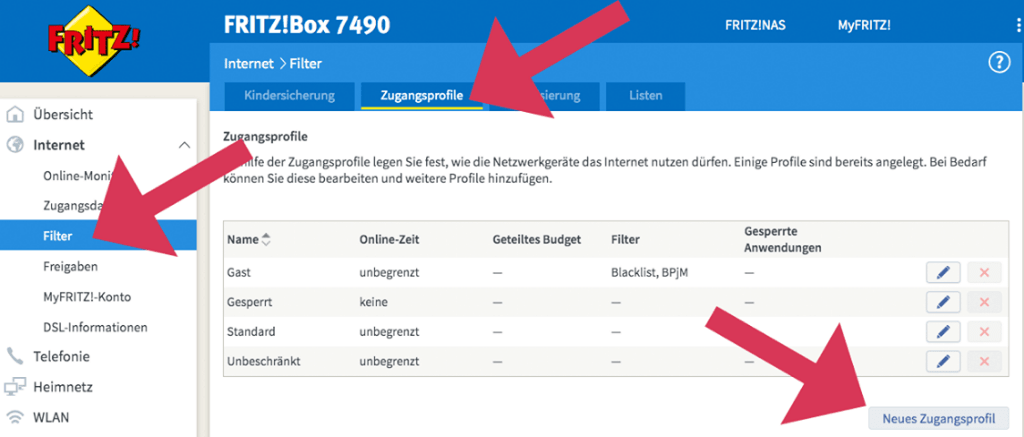
- Logge dich dazu mit deinem Fritzbox-Kennwort im Backend deines Routers ein. Gebe dazu im Browser ein. Klicke dann auf „Anmelden“.
- Gehe im Menü auf „Internet“ und wähle den Unterpunkt „Filter“. Du siehst dann alle Geräte die in deinem Netzwerk aktiv sind oder waren.
- Wähle den Reiter „Zugangsprofile“ und klicke auf den Button „Neues Zugangsprofil“.
- Lege jetzt ein Nutzungsprofil mit dem Namen deines Kindes an. Es ist empfehlenswert für jedes Kind ein eigenes Nutzungsprofil anzulegen, da du die Filter entsprechend dem Alter anpassen kannst. Wähle beim „Zeitraum“ den Punkt „eingeschränkt“. Unter „Zeitbudget“ wählst du ebenfalls „eingeschränkt“.
- Erstelle dann im Wochenplan weiter unten den Zeitraum. Du kannst hier für jeden Wochentag festlegen zu welchen Zeiten dein Kind online gehen kann. Rechts kannst du unter „Zeitbudget“ festlegen wie viele Stunden und Minuten dein Kind jeweils zu den Zeiten im Internet surfen kann. Die Fritzbox beschränkt anschließend die Internetnutzung.
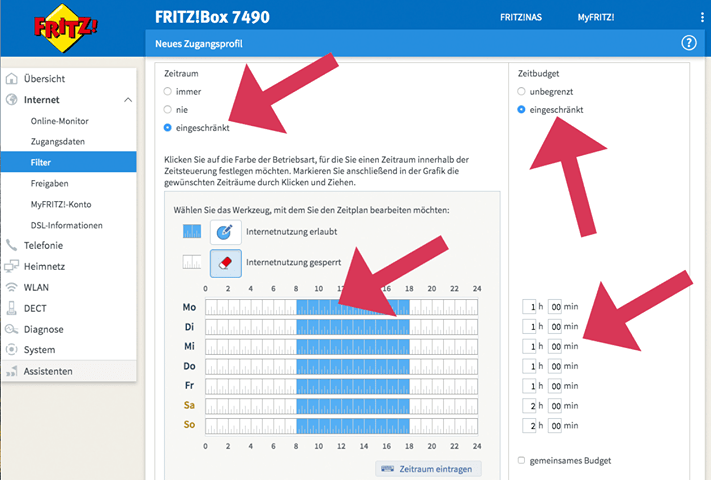
- Zuletzt solltest du noch die Option „Nutzung des Gastzugangs gesperrt“ aktivieren. Schlaue Kinder loggen sich sonst über den Gastzugang ein und umgehen deine Zugangssperren sonst.
Schritt 2: Definiere einen Filter für Internetseiten
Du solltest jetzt einen Filter für Internetseiten definieren. Unterschieden werden hierbei „Whitelist“ und „Blacklist“.
Bei der „Blacklist“ darf dein Kind grundsätzlich alle Seiten nutzen außer diejenigen, die du in der Liste definierst.
Bei der „Whitelist“ darf dein Kind dagegen nur die Internetseiten besuchen, die du festlegst. Letztere Option ist für kleine Kinder empfehlenswert.
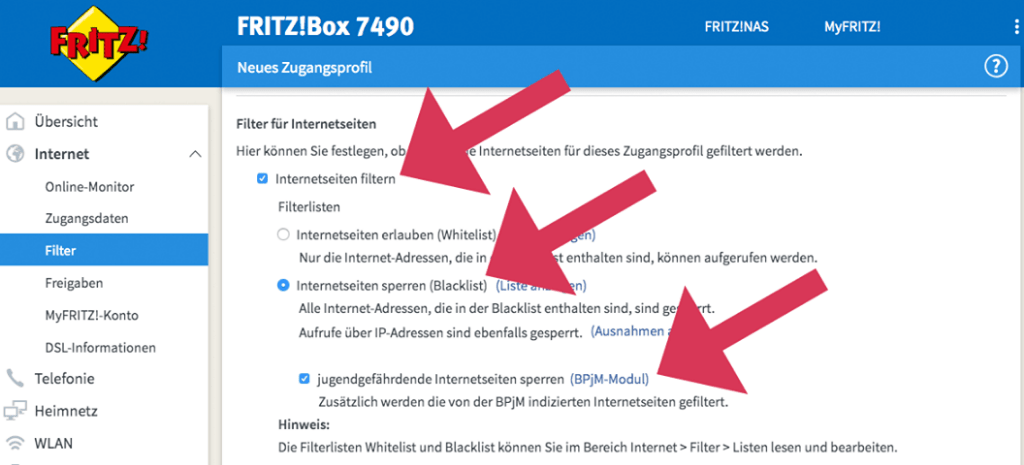
Für kleine Kinder
- Klicke auf die Checkbox „Internetseiten filtern“.
- Wähle „Internetseiten erlauben (Whitelist)“.
- Klicke auf „Ok“ zum Speichern deines Whitelist-Filters.
Für Jugendliche
- Klicke auf die Checkbox „Internetseiten filtern“.
- Wähle „Internetseiten erlauben (Blacklist)“.
- Aktiviere das Häkchen unter „jugendgefährdende Internetseiten sperren“. Deine Fritzbox greift dann auf eine ständig aktualisierte Liste an Internetseiten der BPjM (Bundesprüfstelle für jugendgefährdende Medien) zurück und sperrt Internetseiten, die nicht für Kinder und Jugendliche geeignet sind.
- Klicke auf „Ok“ zum Speichern deines Blacklist-Filters.
3. Schritt: Zugangsprofil zuweisen
Im letzten Schritt musst du dein erstelltes Zugangsprofil den Geräten deiner Kinder zuweisen. Sobald sich zum Beispiel das Smartphone deines Kinds mit der Fritzbox verbindet, werden die Zugangsbeschränkungen des Profils aktiviert. Dein Kind surft sicher!
- Gehe auf den Punkt „Internet“ und den Unterpunkt „Filter“.
- Suche die Geräte deines Kindes in der Tabelle.
- Weise in dem Auswahlfeld jeweils das zuvor erstellte Zugangsprofil
- Fertig!
Grenzen der Fritzbox-Kindersicherung
Mit der Fritzbox Kindersicherung hast du bereits die Grundlagen für sicheres Surfen in deinem Netzwerk geschaffen. Abschließend gebe ich dir noch ein paar Hinweise, die du trotz Fritzbox-Kindersicherung berücksichtigen solltest.
- Hat dein Kind ein Smartphone mit Internetzugang und greift über das Mobilfunknetz (Handykarte) darauf zu, dann greift die Kindersicherung der Fritzbox nicht.
- Kinder sind schlau, wenn es darum geht Beschränkungen zu umgehen oder Eltern auszutricksen. Halte dein Fritzbox-Kennwort geheim.
- Trotz Blacklist und BPjM-Modul werden nicht alle problematischen Internetseiten gesperrt. Es entstehen täglich neue gefährdende Inhalte. Darüber sollten du und dein Kind im Klaren sein.
- Gibt es weitere mit dem Internet verbundene Geräte, die frei herumliegen? Dann solltest du diese mit Zugangskennwort versehen oder/und mit einem beschränkten Zugangsprofil
Abschließend ist zu sagen, dass Eltern das Risiko minimieren können. Ein 100%-iger Schutz ist allerdings nicht möglich.
Wichtig ist daher mit den Kindern zu sprechen und eventuell einen gemeinsamen Mediennutzungsvertrag zu schließen. Darin sind Nutzungszeiten geregelt sowie mögliche Maßnahmen, falls Kinder mit problematischen Inhalten konfrontiert werden.
Die Landesanstalt für Medien NRW hat hierfür eigens eine Internetseite in’s Leben gerufen, die Eltern und Kinder interaktiv zum gemeinsamen Mediennutzungsvertrag führt.